evento
Junte-se a nós na FabCon Vegas
31/03, 23 - 2/04, 23
O melhor evento liderado pela comunidade Microsoft Fabric, Power BI, SQL e AI. 31 de março a 2 de abril de 2025.
Registe-se hoje mesmoEste browser já não é suportado.
Atualize para o Microsoft Edge para tirar partido das mais recentes funcionalidades, atualizações de segurança e de suporte técnico.
APLICA-SE A: Serviço do Power BI para utilizadores
empresariais Serviço do Power BI para designers e programadores
O Power BI Desktop
requer licença Pro ou Premium
Há dois tipos de relatórios disponíveis no Power BI, relatórios do Power BI e relatórios paginados.
Os relatórios do Power BI são otimizados para exploração e interatividade. Um relatório de vendas em que diferentes vendedores desejam fatiar os dados no mesmo relatório para sua região/setor/cliente específico e ver como a alteração de números seria melhor atendida por um relatório do Power BI.
Os relatórios paginados são adequados para visualizar relatórios como páginas, imprimir como PDF, exportar para o Excel ou gerar documentos. Um relatório de detalhes de vendas onde você deseja ver dados detalhados em nível de linha para região/setor/cliente específico e talvez exportá-los para o Excel ou imprimir como PDF acessível seria melhor servido por um relatório paginado.
Nas listas de conteúdo e na página de destino inicial, os relatórios paginados podem ser identificados pelo ícone ![]() . Um relatório paginado pode ser compartilhado com você diretamente ou como parte de um aplicativo do Power BI. Se o designer de relatórios lhe tiver dado permissões, poderá voltar a partilhar o relatório paginado e subscrever a si próprio e a outras pessoas.
. Um relatório paginado pode ser compartilhado com você diretamente ou como parte de um aplicativo do Power BI. Se o designer de relatórios lhe tiver dado permissões, poderá voltar a partilhar o relatório paginado e subscrever a si próprio e a outras pessoas.
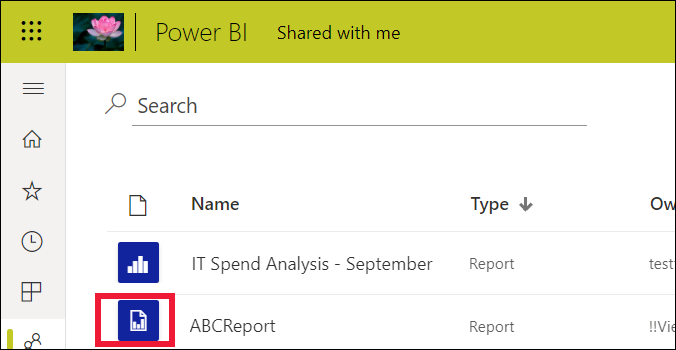
Esses relatórios são chamados de paginados porque são formatados para caber bem em uma página impressa. Uma vantagem é que eles exibem todos os dados em uma tabela, mesmo que a tabela se estenda por várias páginas. Os designers de relatórios podem controlar exatamente o layout da página do relatório.
Os relatórios paginados são melhores para cenários que exigem uma saída altamente formatada e pronta para impressão, otimizada para impressão ou geração de PDF. Uma demonstração de lucros e perdas é um bom exemplo do tipo de relatório que você provavelmente gostaria de ver como um relatório paginado.
Quando os designers de relatórios criam um relatório paginado, eles estão realmente criando uma definição de relatório. Ele não contém os dados. Ele especifica onde obter os dados, quais dados obter e como exibi-los. Quando você executa o relatório, o processador de relatório obtém a definição de relatório, recupera os dados e os combina com o layout do relatório para gerar o relatório. Às vezes, o relatório exibe dados padrão. Outras vezes, você precisa inserir parâmetros antes que o relatório possa exibir quaisquer dados.
Selecione um relatório paginado para abri-lo no serviço do Power BI. Se tiver parâmetros, você precisará selecioná-los antes de poder visualizar o relatório.
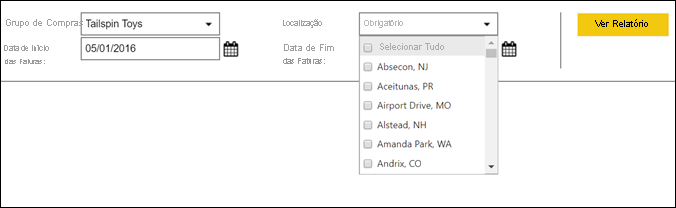
E essa é tipicamente a extensão da interação - definindo os parâmetros. Se você for um analista de faturamento, poderá usar relatórios paginados para criar ou imprimir faturas. Se você for um gerente de vendas, poderá usar relatórios paginados para exibir pedidos por loja ou vendedor.
Este simples relatório paginado gera lucro por ano depois de selecionar o parâmetro Year .
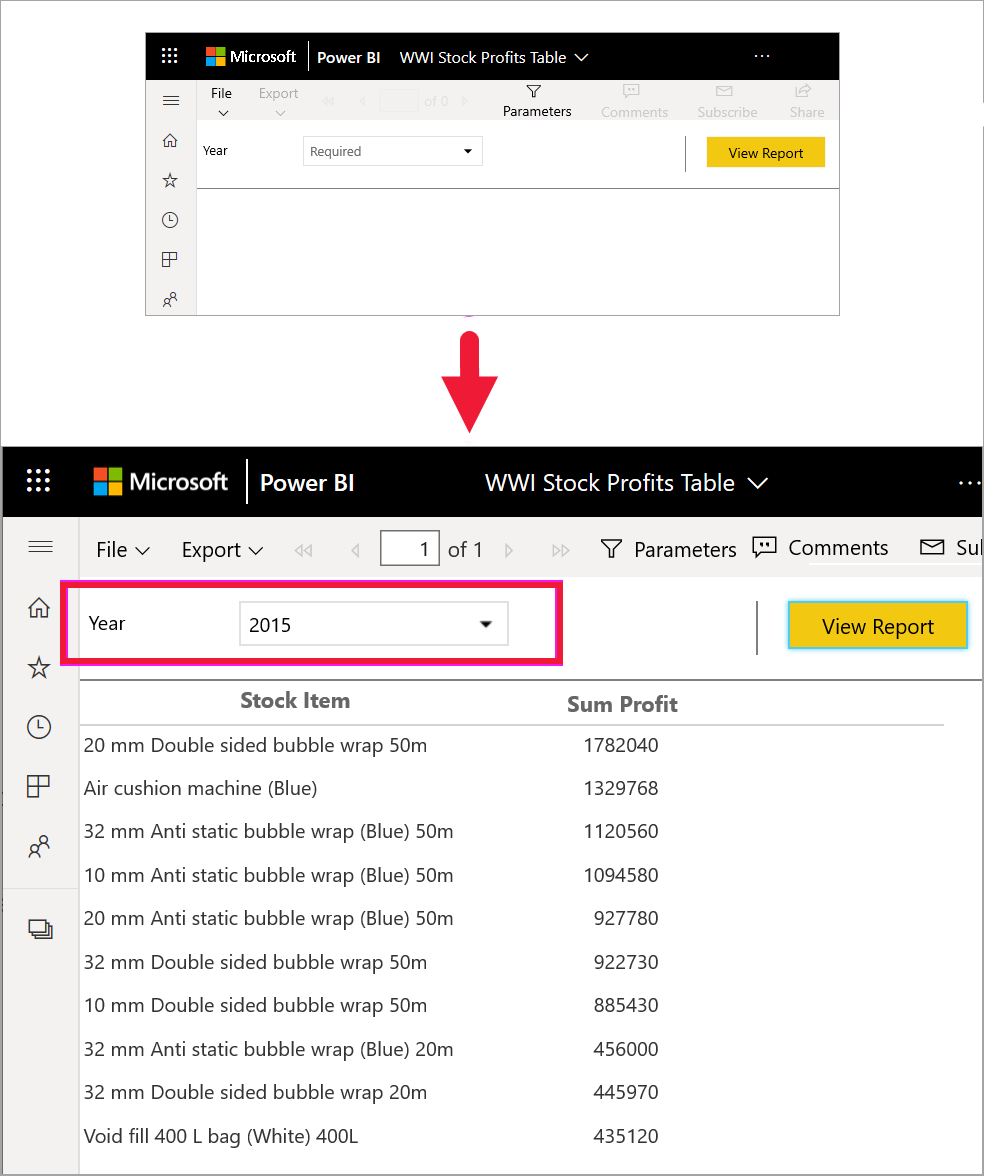
Em comparação com os relatórios paginados, os relatórios do Power BI são muito mais interativos. Os relatórios do Power BI permitem relatórios ad hoc e suportam mais tipos de elementos visuais, incluindo visuais personalizados.
A maneira como você interage com um relatório paginado é diferente de outros relatórios. Você pode fazer coisas como imprimir, marcar, exportar e comentar, mas há menos interatividade. Muitas vezes, os relatórios paginados exigem a sua entrada para preencher a tela do relatório. Outras vezes, o relatório exibe dados padrão e você pode inserir parâmetros para ver dados diferentes.
Os relatórios paginados são formatados para se encaixarem bem em uma página e imprimirem bem. O que você vê no navegador é o que você vê quando imprime. Além disso, se o relatório tiver uma tabela longa, a tabela inteira será impressa, mesmo que tenha várias páginas.
Os relatórios paginados podem ter muitas páginas. Por exemplo, este relatório tem 563 páginas. Cada página é disposta exatamente, com uma página por fatura e repetindo cabeçalhos e rodapés. Ao imprimir este relatório, você obterá quebras de página entre as faturas.
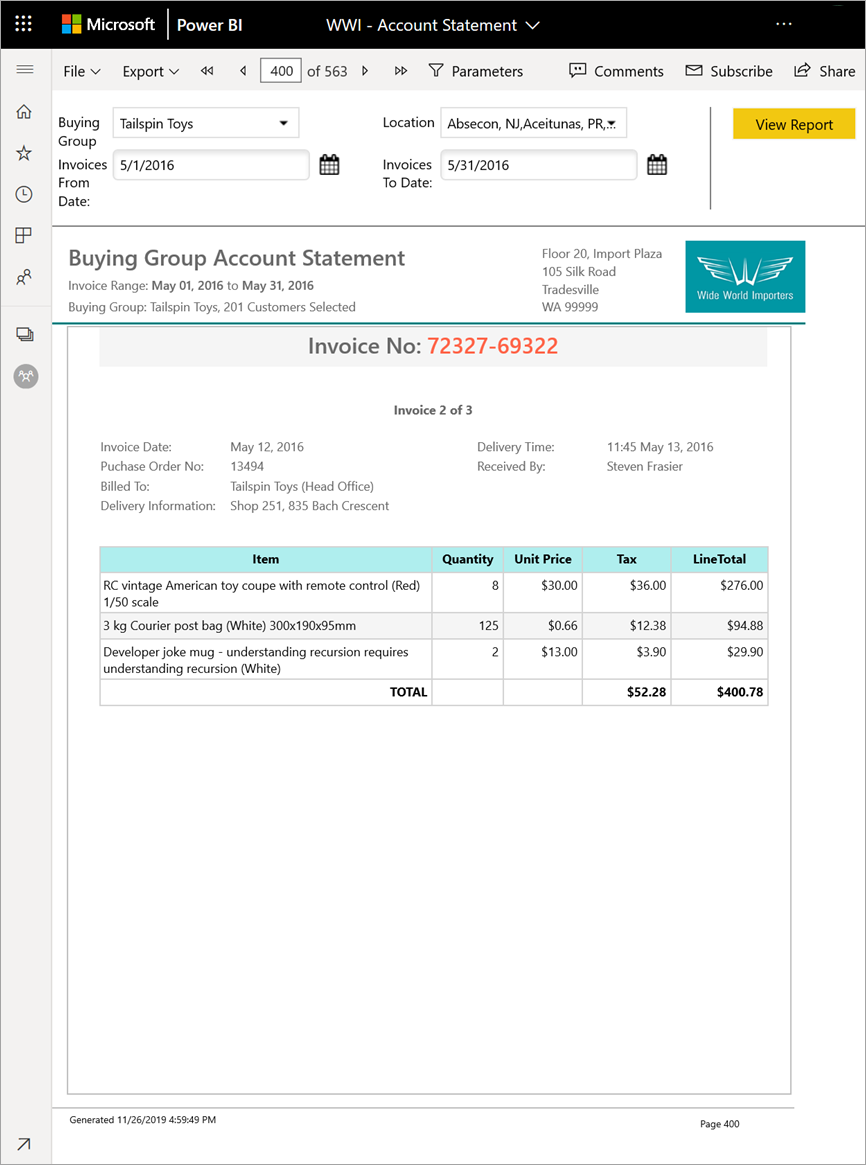
Neste relatório de ordem de venda, há três parâmetros: Tipo de negócio, Revendedor e Número do pedido.
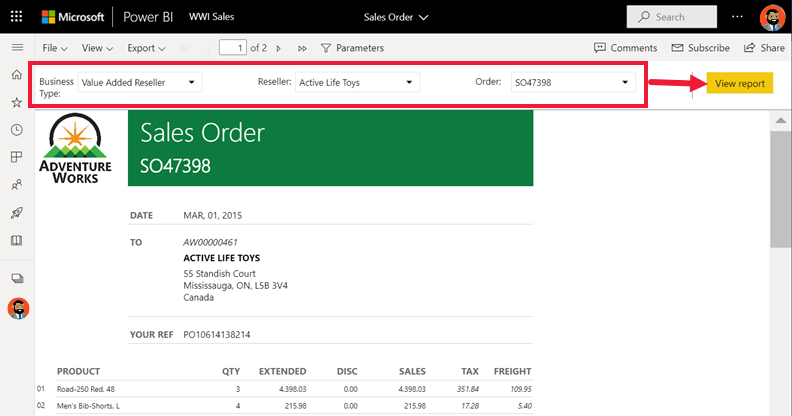
Para alterar as informações mostradas, insira novos valores para os três parâmetros e selecione Exibir relatório. Aqui, selecionamos a loja de bicicletas Specialty, a Alpine Ski House e o número do pedido SO46085. Selecione Exibir relatório para atualizar a tela do relatório com a nova ordem de venda.
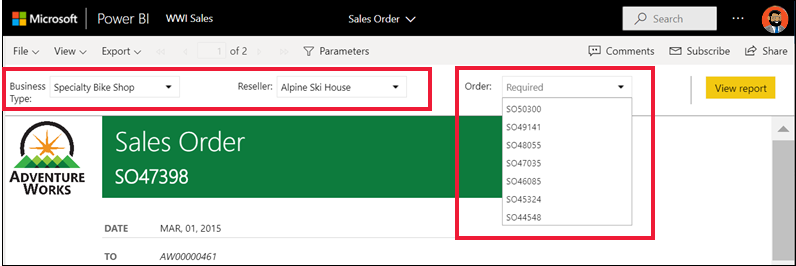
A nova ordem de venda mostra os parâmetros selecionados.
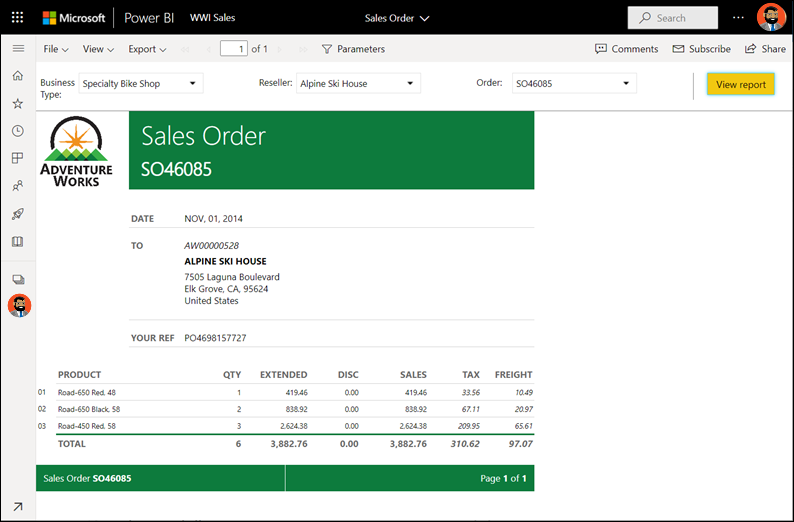
Alguns relatórios paginados têm muitas páginas. Use os controles de página para navegar pelo relatório.

Você tem uma variedade de opções para exportar relatórios paginados, incluindo PDF, Word, XML, PowerPoint e Excel. Quando você exporta, a maior parte possível da formatação é preservada. Os relatórios paginados exportados para Excel, Word, PowerPoint, MHTML e PDF, por exemplo, mantêm sua formatação.
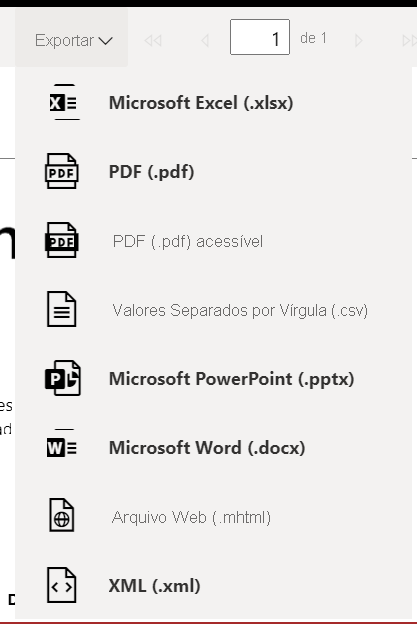
Quando subscreve um relatório paginado, o Power BI envia-lhe um e-mail com o relatório como anexo. Ao configurar sua assinatura, você escolhe a frequência com que deseja receber os e-mails: diariamente, semanalmente, por hora ou mensalmente. A assinatura contém um anexo de toda a saída do relatório, com até 25 MB de tamanho. Exporte o relatório inteiro ou escolha os parâmetros com antecedência. Escolha entre muitos tipos de anexos, como Excel, PDF e PowerPoint.
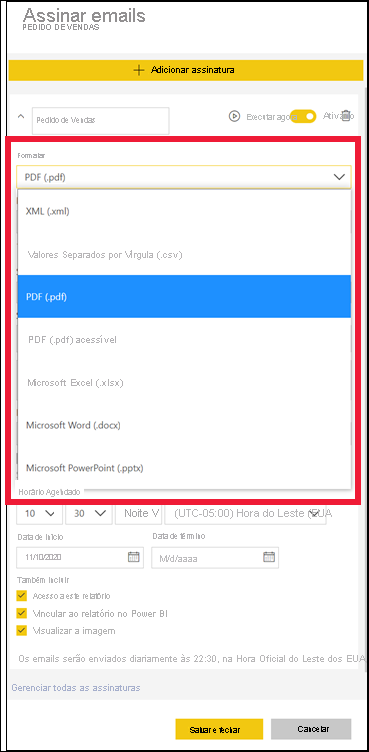
Um relatório paginado pode aparecer em branco até que você selecione parâmetros e escolha Exibir relatório.
Se você não tiver nenhum relatório paginado, confira estes exemplos de relatórios paginados que você pode importar para seu espaço de trabalho.
evento
Junte-se a nós na FabCon Vegas
31/03, 23 - 2/04, 23
O melhor evento liderado pela comunidade Microsoft Fabric, Power BI, SQL e AI. 31 de março a 2 de abril de 2025.
Registe-se hoje mesmoFormação
Percurso de aprendizagem
Desenvolver relatórios dinâmicos com o Microsoft Power BI DP-605T00 - Training
Transforme e carregue dados, defina relações e cálculos de modelo semântico, crie visuais interativos e distribua relatórios usando o Power BI. (DP-605T00)
Certificação
Microsoft Certified: Power BI Data Analyst Associate - Certifications
Demonstre métodos e boas práticas que se alinhem aos requisitos técnicos e comerciais para modelagem, visualização e análise de dados com o Microsoft Power BI.